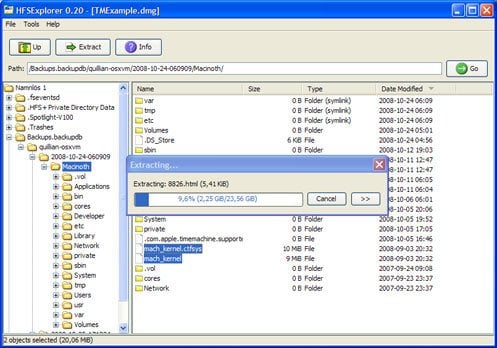Mac OS X disklerine Windows üzerinden erişmek mi istiyorsunuz? O zaman bu rehber tam size göre!
Eğer PC ve Mac sistemlerini bir arada kullanan biriyseniz, Windows’un HFS dosya sistemini kolay kolay okumadığının farkındasınızdır. OS X Leopard ve sonraki sürümlerde bulunan NTFS desteği sayesinde Windows’taki disklerinizi Mac ile paylaşabiliyorsunuz. Ancak önceki Mac sürümleri için farklı yöntemler denemek zorundasınız.
Aslında Windows’ta HFS okuyabilen tonla program var. Ancak çoğu ya doğru düzgün çalışmıyor, ya da ücretli. HFSExplorer adındaki ücretsiz ve işlevsel program sayesinde ise cüzdanınızı boşaltmanız gerekmiyor. HFSExplorer ihtiyacınız olan disk okuma özelliğine sahip ancak diske veri yazmak programın işlevlerinden biri değil. Eğer amacınız diske veri yazmak ise, farklı programlara yönelmenizde fayda var.
HFSExplorer’ın Kullanımı
Bu adresten HFSExplorer’ın 0.21 sürümünü indirin. İndirdiğiniz dosyanın Windows Installer olması, gerekli Java SE Runtime Enviroment’i içinde barındırması nedeniyle önemli. Standart ayarlarıyla programı yükleyin.
Şimdi sıra HFS formatlı USB diskinizi bilgisayara bağlamada. USB’yi bağlayın ve her türlü “DLL dosyası eksik” uyarısını görmezden gelin. Bir sonraki aşama ise hard diski seçmek. File>Load sekmesine girin ve sahip olduğunuz hard diski seçin. Eğer sadece bir adet diskiniz varsa, USB disk büyük ihtimalle Harddisk1/Partition1 şeklinde görünecektir.
Diski doğru seçtikten sonra, dosyaların programda Windows Explorer tarzında listelendiğini göreceksiniz. Bilgisayarınıza kopyalamak istediğiniz dosyaları seçin ve Extract butonuna basın. Dosyaları çıkartmak istediğiniz konumu belirleyin. Çıkarma işlemi tamamlandıktan sonra HFS formatlı USB diskinizdeki verilere Windows üzerinden erişebileceksiniz.